सारांश:यह लेख M1 Mac पर सैमसंग बाहरी SSD के काम न करने की दुविधा से निपटने में आपकी मदद करने के लिए 8 उपयोगी समाधानों की सूची देता है। . अनमाउंटिंग ड्राइव से डेटा को बचाने के लिए आप मैक के लिए iBoysoft डेटा रिकवरी भी डाउनलोड कर सकते हैं।

M1 चिप का अनावरण शायद कुछ गहराई में Intel-आधारित MacBooks के अंत का संकेत देता है। इसलिए, कई उपयोगकर्ताओं ने नए एम 1 मैक मिनी, मैकबुक एयर और मैकबुक प्रो का आदेश दिया। लेकिन कुछ एक सर्वर सैमसंग बाहरी एसएसडी समस्या का अनुभव कर रहे हैं - सैमसंग पोर्टेबल एसएसडी एक एम 1 मैक पर काम नहीं कर रहा है। और कुछ यह भी पाते हैं कि 'डिस्क नॉट इजेक्टेड प्रॉपरली' नोटिफिकेशन मैक पर पॉप अप होता रहता है जबकि सैमसंग एक्सटर्नल हार्ड ड्राइव मैक से अच्छी तरह कनेक्ट होता है।
विशेष रूप से, उपयोगकर्ता उन मुद्दों की रिपोर्ट भी कर रहे हैं:
- सैमसंग T5 पोर्टेबल SSD नए M1 MacBook पर काम नहीं करता
- मैकबुक प्रो M1बिग सुर के साथ T7 SSD को नहीं पहचानता
- Samsung T5 बाहरी SSD मैकबुक एयर M1 पर माउंट नहीं होगा
- Samsung पोर्टेबल SSD T7 मैकबुक प्रो (13-इंच, M1, 2020) से कनेक्ट नहीं हो रहा है
यह पोस्ट बताती है कि आप इन डिस्क समस्याओं का सामना क्यों करते हैं और अपने सैमसंग बाहरी एसएसडी को फिर से कैसे काम करते हैं।
आइए अपने मैक पर एम1 चिप की बेहतर समझ के साथ शुरुआत करें, जो एम1 मैक मुद्दे पर माउंट न होने वाली बाहरी हार्ड ड्राइव को कम फिक्स करने के साथ अधिक करता है।
सामग्री की तालिका:
- 1. अपने Mac पर नई M1 चिप के बारे में जानना
- 2. सैमसंग एक्सटर्नल एसएसडी को एम1 मैक पर काम करने के लिए गाइड
अपने Mac पर नई M1 चिप को जानना
M1 Mac में प्रोसेसर, I/O, सुरक्षा और मेमोरी जैसी विभिन्न सुविधाएँ देने के लिए कई चिप्स के अनुप्रयोग को बदल दिया गया है। सब कुछ अत्यधिक ट्रांजिस्टर के साथ पैक किए गए चिप (SoC) पर एकल सिस्टम में अत्यधिक एकीकृत है।
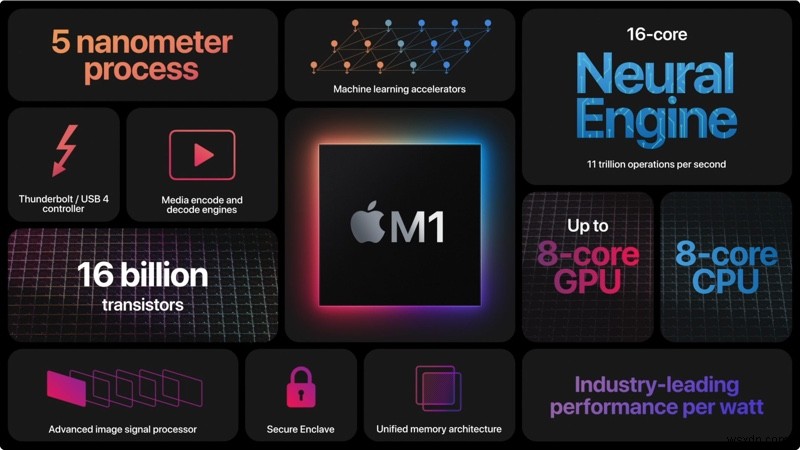
इस बीच, सभी M1 Mac नए macOS 11 Big Sur आउट-ऑफ़-द-बॉक्स के साथ आते हैं। जब उन्नत M1 चिप पर macOS बिग सुर सॉफ्टवेयर चलाने की बात आती है तो यह एक सम्मिलित बल है। ऐसा संयोजन आपके M1 Mac में अधिक सरलता, उच्च दक्षता, तेज़ प्रदर्शन, बेहतर बैटरी जीवन और उन्नत सुरक्षा लाता है।
रोसेटा 2 के साथ, ऐप्पल को इंटेल-आधारित मैक से ऐप्पल सिलिकॉन मैक में सार्वभौमिक रूप से स्थानांतरित होने में अगले दो साल लगेंगे, लेकिन इस समय के दौरान, सॉफ्टवेयर और हार्डवेयर में असंगति वास्तव में होती है।
यह समझ में आता है कि क्यों कुछ सैमसंग बाहरी हार्ड ड्राइव पूरी तरह से चलते हैं जबकि कुछ को एम 1 मैक पर पहचाना भी नहीं जाता है।
जबकि मुद्दा यह है कि अगर सैमसंग या अन्य बाहरी एसएसडी एम1 मैक पर माउंट नहीं होंगे तो इसे कैसे ठीक किया जाए?
सैमसंग एक्सटर्नल SSD को M1 Mac पर काम करने के लिए गाइड
मैक कंप्यूटर पर बाहरी हार्ड ड्राइव को माउंट करने में कई घटक शामिल होते हैं, खासकर अगर मशीन पर यूएसबी 3.0 लेकिन यूएसबी सी पोर्ट नहीं है। इसलिए, यह दृढ़ता से सलाह दी जाती है कि आप समस्याग्रस्त भाग को अलग करने के लिए निम्नलिखित भाग का एक-एक करके पालन करें।
<एच3>1. सिस्टम जानकारी में Samsung बाहरी SSD की जाँच करेंअगर आपको उस पर लगी एलईडी नीले और लाल रंग के बीच बेतरतीब ढंग से टॉगल होती दिखाई देती है, लेकिन ड्राइव माउंट नहीं लगती है, तो इसे पावर अधिग्रहण के लिए सिस्टम रिपोर्ट में देखें।
Apple लोगो> इस Mac के बारे में> सिस्टम रिपोर्ट पर क्लिक करें, और फिर यदि आपने USB हब का उपयोग किया है, तो उसके आधार पर USB या थंडरबोल्ट चुनें।
सिस्टम जानकारी में आपको दो परिस्थितियाँ दिखाई दे सकती हैं:
① सैमसंग पोर्टेबल एसएसडी को आवश्यक शक्ति के साथ पहचाना जाता है।
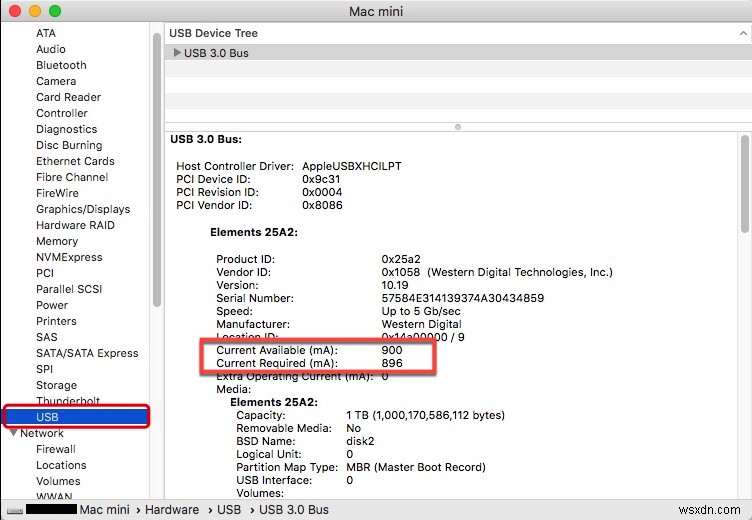
इसका बमुश्किल मतलब है कि आपके बाहरी ड्राइव में कोई हार्डवेयर समस्या नहीं है, तो अनमाउंट एसएसडी सॉफ्टवेयर या फाइल सिस्टम के मुद्दों का परिणाम है। इसे ठीक करने के लिए, आपको समाधान 4 से शुरू करना होगा।
② सैमसंग पोर्टेबल एसएसडी यहां दिखाई नहीं दे रहा है, या यह सूचीबद्ध है लेकिन गंभीर रूप से कमजोर है।
यदि सिस्टम रिपोर्ट में M1 Mac आपके ड्राइव का पता नहीं लगाता है, तो आप अगले भाग में USB पोर्ट और केबल सहित, स्क्रैच से समस्याओं की जांच करने के लिए आगे बढ़ सकते हैं।
<एच3>2. अपने M1 Mac पर USB पोर्ट जांचेंApple Silicon M1 चिप वाले MacBook Air और MacBook Pro मॉडल में दो Thunderbolt/USB 4 पोर्ट हैं। लेकिन वे कई हार्ड ड्राइव के लिए पर्याप्त नहीं हैं और यूएसबी 3.0 हार्ड ड्राइव के लिए सुविधाजनक नहीं हैं, जो कई उपयोगकर्ताओं को यूएसबी हब या यूएसबी एडाप्टर की तलाश करने के लिए मजबूर करता है।

हालाँकि, ऐसे हब के कारण बाहरी हार्ड ड्राइव को माउंट करने में आपको परेशानी हो सकती है। अगर आपका सैमसंग एक्सटर्नल SSD M1 Mac पर काम नहीं कर रहा है, तो निम्न वर्कअराउंड आज़माएँ।
- बिना हब के सीधे अपने Mac पर थंडरबोल्ट/USB 4 पोर्ट का उपयोग करें
- अपने M1 Mac पर कोई भिन्न थंडरबोल्ट/USB 4 पोर्ट आज़माएं
- एक समर्पित बिजली आपूर्ति के लिए USB हब पर केवल एक बाहरी उपकरण प्लग करें
- अगर आप यूएसबी हब का इस्तेमाल करते हैं, तो कोई दूसरा यूएसबी पोर्ट आज़माएं
- सुनिश्चित करें कि उपयोग किए गए USB हब के लिए USB पोर्ट क्षतिग्रस्त, धूलयुक्त, विकृत नहीं है
होस्ट डिवाइस के साथ बेहतर संगतता के लिए, सैमसंग और सीगेट जैसे निर्माता बॉक्स में यूएसबी टाइप-सी से सी केबल और यूएसबी टाइप-सी से ए केबल शामिल करेंगे। लेकिन आपने संभवतः एक सफ़ेद Apple अडैप्टर केबल भी खरीदा है।
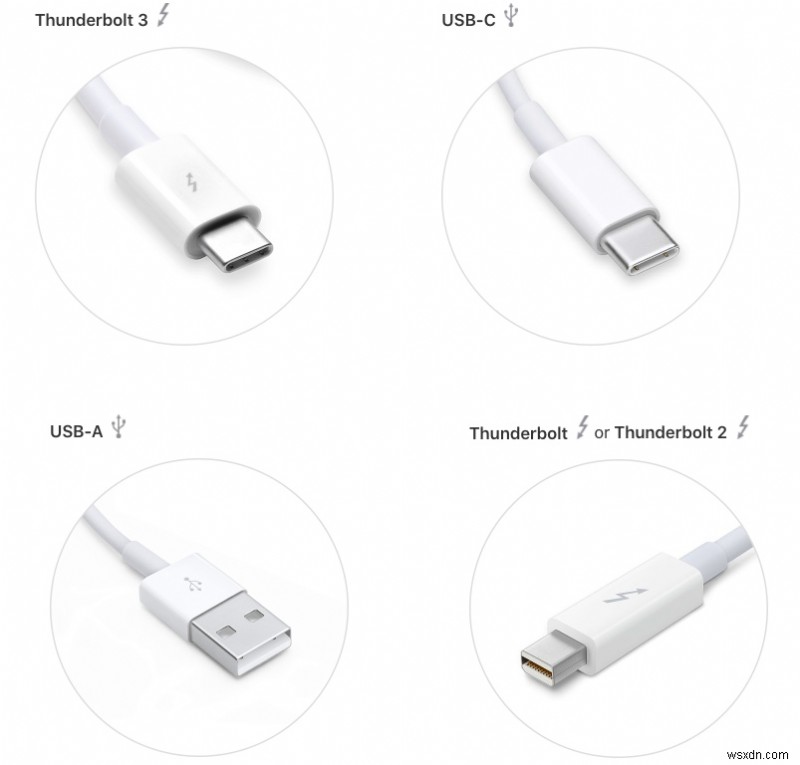
यदि आपका बाहरी उपकरण इनमें से किसी एक केबल के साथ माउंट नहीं होता है, तो पहले यह पता करें कि आपकी बाहरी हार्ड ड्राइव किस प्रकार का उपयोग करती है, और फिर USB हब के साथ या उसके बिना कोई अन्य केबल आज़माएं।
नोट:थंडरबोल्ट/यूएसबी 4 थंडरबोल्ट/यूएसबी 3 और टाइप-सी पोर्ट के साथ पीछे की ओर संगत है, जिसमें 40 जीबीपीएस तक का थ्रूपुट, 100 डब्ल्यू तक की पावर डिलीवरी और 4 के/5 के डिस्प्ले के लिए समर्थन है।
4. जांचें कि आपकी सैमसंग हार्ड ड्राइव एन्क्रिप्ट की गई है या नहीं
सैमसंग पोर्टेबल T5 और T7 SSD में AES 256-बिट हार्डवेयर एन्क्रिप्शन के साथ ऑप्टिकल पासवर्ड सुरक्षा है। इसलिए, यदि सैमसंग पोर्टेबल एसएसडी सॉफ़्टवेयर का उपयोग करके सैमसंग एसएसडी बॉक्स से बाहर पासवर्ड लॉक है, तो आप पहले उस विशिष्ट सॉफ़्टवेयर का उपयोग करके इसे अनलॉक कर सकते हैं। साथ ही, यदि आपके पास SSD पर कोई डेटा नहीं है, तो आप डिस्क को वाइप कर सकते हैं।
दूसरा मामला यह है कि आप जानते हैं कि आपका सैमसंग बाहरी एसएसडी पासवर्ड से सुरक्षित है।
हालांकि, सैमसंग पोर्टेबल एसएसडी सॉफ्टवेयर एम1 मैक कंप्यूटर पर काम नहीं करता है। नतीजतन, आपके पास अपने एसएसडी तक पहुंचने का कोई रास्ता नहीं है लेकिन "कोई सैमसंग पोर्टेबल एसएसडी कनेक्ट नहीं है" प्राप्त करें। संदेश।

फिर, शेष लेख के समाधान मदद करेंगे।
5. नवीनतम सैमसंग पोर्टेबल एसएसडी सॉफ़्टवेयर और फ़र्मवेयर में अपडेट करें
हालांकि सैमसंग एसएसडी को एम1 मैक पर मैकोज़ बिग सुर द्वारा मान्यता प्राप्त है, आपको इस डिस्क को खोलने में भी समस्या हो सकती है। यदि सॉफ़्टवेयर पुराना हो गया है, या इससे भी बदतर है, तो आप SSD को अनलॉक करने के लिए अपना पासवर्ड डालने में असमर्थ हैं, सॉफ़्टवेयर M1 Mac के साथ असंगति के लिए भी लॉन्च नहीं होगा।
इसे ठीक करने का तरीका यहां दिया गया है:
- इस बाहरी SSD को अपने Mac से सुरक्षित रूप से बाहर निकालें।
- Samsung SSD Tools &Software के पेज से पोर्टेबल SSD के लिए नवीनतम सॉफ्टवेयर डाउनलोड और इंस्टॉल करें।
- कंप्यूटर को पुनरारंभ करें।
- सैमसंग एक्सटेंशन को लोड होने देने के लिए सिस्टम वरीयताएँ> सुरक्षा और गोपनीयता> सामान्य पर जाएँ।
- M1 Mac को रीस्टार्ट करें और फिर Samsung पोर्टेबल SSD को फिर से प्लग करें।
- फर्मवेयर और सॉफ्टवेयर अपडेट के लिए सैमसंग सॉफ्टवेयर से अपडेट पर क्लिक करें।
अगर सॉफ्टवेयर अच्छा है, तो आपको एसएसडी पर ही नजर रखनी चाहिए। कभी-कभी, SSD डिस्क उपयोगिता में माउंट नहीं होता है, या यह बिना किसी विभाजन के एक कच्चा उपकरण दिखाता है।
फिर, बाहरी एसएसडी फाइल सिस्टम भ्रष्टाचार या विभाजन तालिका क्षति के मुद्दों से पीड़ित है। आप अपने M1 Mac पर ड्राइव की जाँच और मरम्मत के लिए प्राथमिक उपचार का प्रयास कर सकते हैं।
- फाइंडर ऐप पर क्लिक करें और गो> यूटिलिटीज> डिस्क यूटिलिटी पर क्लिक करें।
- साइडबार से अपना सैमसंग पोर्टेबल एसएसडी चुनें और प्राथमिक उपचार टैब पर क्लिक करें।
- अनमाउंट किए गए SSD को ठीक करने के लिए रन पर क्लिक करें।
7. macOS Big Sur को अपने M1 Mac के नवीनतम संस्करण में अपडेट करें
आपने शायद ऐसे समय में M1 Mac खरीदा है जब macOS Big Sur को नए संस्करण के लिए संशोधित नहीं किया गया है, macOS 11.0.1 ने कुछ macOS Big Sur समस्याओं को ठीक कर दिया है।
इसलिए, आप यह जांचने के लिए सिस्टम वरीयता पर जा सकते हैं कि कोई सॉफ़्टवेयर अपडेट उपलब्ध है या नहीं। यह बाहरी काम नहीं कर रही समस्या को ठीक करने में मदद कर सकता है।

अपने M1 Mac को फ़ैक्टरी सेटिंग्स पर कैसे रीसेट करें
फ़ैक्टरी के तरीके आपके M1 मैक मिनी, मैकबुक एयर और मैकबुक प्रो को रीसेट करते हैं और मैकोज़ बिग सुर को फिर से स्थापित करते हैं जब आपको इसे बदलने की आवश्यकता होती है या मैक ईंट हो जाता है। और पढ़ें>>
8. डेटा पुनर्प्राप्त करें और Samsung पोर्टेबल SSD को पुन:स्वरूपित करें
आपको वास्तव में अपने ड्राइव को मिटाने की ज़रूरत नहीं है जब तक कि सभी समाधानों से कोई फर्क नहीं पड़ता। रिफॉर्मेटिंग ड्राइव को मिटा देगा (इस एसएसडी पर आपके डेटा सहित) और इसे एक नई शुरुआत देगा।
इसलिए, आप पहले अपनी फ़ाइलें (यदि आपके पास है) भ्रष्ट SSD को हटा सकते हैं और फिर इसे निम्न मार्गदर्शिका के रूप में पुन:स्वरूपित कर सकते हैं।
पहला:M1 Mac पर बाहरी हार्ड ड्राइव से डेटा पुनर्प्राप्त करें
केवल सैमसंग पोर्टेबल एसएसडी ही नहीं, सीगेट, डब्ल्यूडी, तोशिबा या अन्य निर्माताओं की हार्ड ड्राइव को भी एम1 मैक पर डेटा हानि की समस्या हो सकती है।
नोट:बाहरी हार्ड ड्राइव डेटा पुनर्प्राप्ति करने से पहले सुनिश्चित करें कि आपने अपने सिस्टम को अपने M1 Mac पर macOS Big Sur 11.0.1 में अपग्रेड कर लिया है।
बाहरी SSD से हटाए गए या खोए हुए डेटा को पुनर्प्राप्त करने के लिए, अनुशंसित योजना M1 Mac के साथ संगत हार्ड ड्राइव पुनर्प्राप्ति टूल का उपयोग करना है, उदाहरण के लिए, Mac के लिए iBoysoft डेटा रिकवरी।
- अपने M1 Mac पर मैक के लिए iBoysoft डेटा रिकवरी डाउनलोड और इंस्टॉल करें।

- सिस्टम एक्सटेंशन लोड होने की अनुमति देने के लिए इस गाइड का पालन करें।
- अपने Mac को पुनरारंभ करें और Mac के लिए iBoysoft डेटा रिकवरी लॉन्च करें।
- अपने सैमसंग पोर्टेबल एसएसडी को मैक में प्लग करें।
- डेटा सॉफ़्टवेयर इंटरफ़ेस से इसे चुनें और खोई हुई फ़ाइलों को स्कैन करने, पूर्वावलोकन करने और पुनर्प्राप्त करने के लिए ऑनस्क्रीन निर्देशों का पालन करें।

दूसरा:अपने M1 Mac पर बाहरी SSD को पुन:स्वरूपित करें
- अमाउंटेबल सैमसंग पोर्टेबल SSD को अपने M1 Mac से कनेक्ट करें।
- कमांड + स्पेस दबाएं और डिस्क उपयोगिता खोजें।
- साइडबार से बाहरी ड्राइव का चयन करें और मिटाएं टैब पर क्लिक करें।
- इस ड्राइव के लिए APFS/HFS+ प्रारूप और GUID विभाजन योजना चुनें।
- इस सुधार की पुष्टि करने के लिए मिटाएं क्लिक करें।
बाहरी हार्ड ड्राइव M1 मैक पर काम नहीं कर रहा है, वास्तविक आतंक नहीं हो सकता है, लेकिन डेटा हानि है। इस पोस्ट के समाधान आपके सैमसंग पोर्टेबल एसएसडी को बिना डेटा हानि के एम1 मैक पर फिर से काम करने में सक्षम होना चाहिए।
यदि आपके पास अन्य ब्रांडों की हार्ड ड्राइव है, तो सैमसंग के स्वामित्व वाले सॉफ़्टवेयर को छोड़कर, समस्या निवारण प्रक्रिया मूल रूप से समान है।
